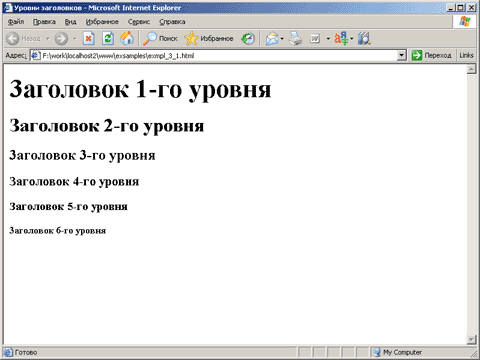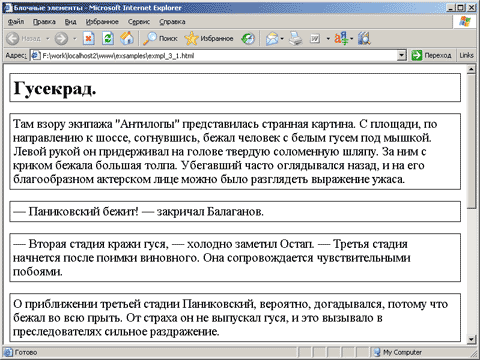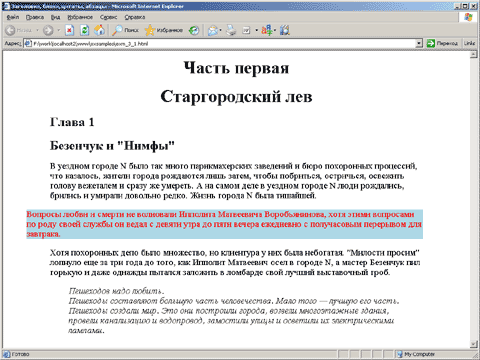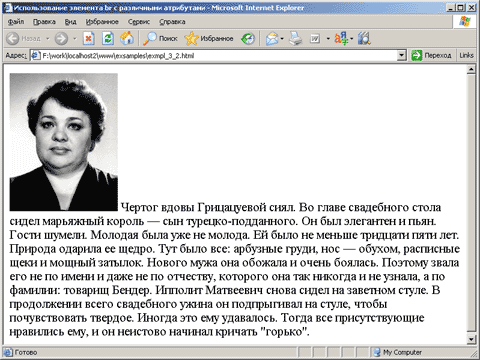HTMLСтруктурирование и разметка контента.Большое количество элементов HTML предназначено для организации контента и прежде всего текста, который обычно составляет подавляющую часть содержимого Web-страниц. В новой концепции языка основное внимание отводится логической разметке текста, или логическому форматированию. Элементы, связанные с такой разметкой контента, рассмотрены в этой главе. Структурирование контента подразумевает его разбивку на логические блоки. Первым среди таких блоков, как правило, следует заголовок. Заголовки. Элементы h1, h2, h3, h4, h5, h6.
Существуют заголовки первого, второго, третьего и других уровней, вплоть до
шестого. Организуются они при помощи тегов
<h1> 3аголовок 1-го уровня </h1>
Элементы-заголовки разных уровней по умолчанию отображаются браузером различным размером шрифта (рис. 3.1). Пример.<!doctype html public"-//W3C//DTD HTML 4.01 Transitional//EN"> <html> <head> <title>Уровни заголовков</title> </head> <body> <h1> 3аголовок 1-го уровня </h1> <h2> Заголовок 2-го уровня </h2> <h3> 3аголовок 3-го уровня </h3> <h4> Заголовок 4-го уровня </h4> <h5> Заголовок 5-го уровня </h5> <h6> 3аголовок 6-го уровня </h6> </body> </html>
Шрифт, используемый браузером для вывода заголовка - полужирный. Он выбран из заданных по умолчанию. Чем ниже уровень заголовка, тем меньше размер шрифта. Использование заголовков разного уровня позволяет структурировать документ по разделам, главам, параграфам и т.п., облегчая чтение. В ряде браузеров, например, в Opera, размер и вид шрифтов, используемых на Web-странице, может задавать сам пользователь в настройках. Далее будет показано, как управлять размером, типом и другими характеристиками шрифта программным путем при помощи стилей, не полагаясь на особенности других браузеров. Атрибуты:
Элементы встроенные и блочные.Все элементы, отвечающие за представление контента, принято разделять на две большие группы:
Первые отделяют в тексте и вообще в контенте большие блоки (например, заголовок, абзац, адрес автора публикации). Вторые выделяют фрагмент внутри строки (одно слово или фразу).
По умолчанию блоки начинаются с новой строки и отделяются от предыдущего и последующего блока строкой
(рис. 3.2). Блоки могут быть вложены друг в друга. Блочные элементы могут содержать встроенные элементы.
Подробно блочные элементы будут рассмотрены ниже, а пока только перечислим их: абзацы —
Элементы более низкого уровня — уровня текста — по умолчанию выводятся друг за другом в текущей строке (рис. 3.3). Они могут встраиваться в элементы уровня блока и включать другие встроенные элементы. Однако встроенные элементы не могут содержать элементы блочные. Общее правило: элементы можно вкладывать только в элементы более высокого или своего уровня. К встроенным относятся элементы логического ( phrase ) и физического ( fontstyle ) форматирования текста, специальные элементы и элементы задания форм. По умолчанию блочные и текстовые элементы по-разному форматируются при визуализации. Блочные начинаются с новой строки и отделяются строкой снизу.
Выделение блока. Элемент div.
Элемент
Этот элемент носит общий характер, не подразумевающий каких-то специфических функций, таких как выделение
адреса или заголовка. Но, эффективно взаимодействуя с таблицами стилей, он позволяет отлично форматировать
разделы отдельной страницы или даже целого сайта. Текстовый блок, отделенный логически, легко потом выделить
при отображении любым способом, например, шрифтом, цветом, межстрочным интервалом, центрированием и т.п.
Содержимое элемента
Встроенный блок. Элемент span.
Аналогом
Цитаты. Элемент blockquote.Данный элемент является разновидностью блочного выделения. Отличие от div в том, что по умолчанию элемент, как цитата, сдвигается вправо по отношению к основному тексту. Ранее этот элемент использовался для создания искусственным образом полей слева от текста. Кавычки, в случае необходимости, добавляются при помощи таблиц стилей. Атрибуты:
Организация абзацев. Элемент <р>.
Как уже упоминалось, браузер не обрабатывает символы перевода строки. Сделано это потому, что заранее
вы не знаете, на какой платформе будет отображаться ваш текст, и именно браузеру предстоит правильно
его расположить, самостоятельно организовав разбиение на строки. Поэтому текст, который вы набрали на
своем компьютере, одновременно форматируя его, разделяя на абзацы, и придавая ему какое-то логическое
деление, браузер сначала преобразует, удалив все подряд идущие пробелы и переводы строк, а затем выведет
его. При этом информация об абзацах будет утеряна. Чтобы этого не произошло, для логической организации
абзацев используется специальный элемент
1 <!doctype html public"-//W3C//DTD HTML 4.0 Transitional//EN"> 2 <html> 3 <head> 4 <title>Заголовки, блоки, цитаты, абзацы</title> 5 </head> 6 <body leftmargin="100" bgcolor="#ffffff"> 7 <h1 align="center"> 8 <p>Часть первая</p> 9 <p>Старгородский лев</p> 10 </h1> 11 <h2> 12 <p>Глава 1</p> 13 <p>Безенчук и "Нимфы"</p> 14 </h2> 15 <p> 16 B уездном городе N было так много парикмахерских заведений и бюро 17 похоронных процессий, что казалось, жители города рождаются лишь 18 затем, чтобы побриться, остричься, освежить голову вежеталем и 19 сразу же умереть. А на самом деле в уездном городе N люди рождались, 20 брились и умирали довольно редко. Жизнь города N была 21 тишайшей. 22 </p> 23 <div style="background:lightblue; color:red; margin-left:-50px"> 24 <p> 25 Вопросы любви и смерти не волновали Ипполита Матвеевича 26 Воробьянинова, хотя этими вопросами по роду своей службы он 27 ведал с девяти утра до пяти вечера ежедневно с получасовым 28 перерывом для завтрака. 29 </p> 30 </div> 31 <p> 32 Хотя похоронных депо было множество, но клиентура у них была небогатая. 33 "Милости просим" лопнуло еще за три года до того, как Ипполит Матвеевич 34 осел в городе N, а мастер Безенчук пил горькую и даже однажды пытался 35 заложить в ломбарде свой лучший выставочный гроб. 36 </p> 37 <blockquote style="font-style:italic"> 38 Пешеходов надо любить.<br> 39 Пешеходы составляют большую часть человечества. Мало того — 40 лучшую его часть. Пешеходы создали мир. Это они построили города, 41 возвели многоэтажные здания, провели канализацию и водопровод, 42 замостили улицы и осветили их электрическими лампами. 43 </blockquote> 44 </body> 45 </html>
Анализируя данную Web-страницу можно отметить следующее:
Все перечисленные элементы входят в элемент Перевод строки. Элементы br, nobr, wbr.Элемент <br>.
Как говорилось ранее, место переноса строк определяется браузером автоматически с учетом размеров окна,
шрифтов и т.п. Для случаев, когда необходим принудительный перевод строки, разработан элемент
Примечание:
В XHTML, где закрывающий тег обязателен, из положения выходят, записывая тег в форме
Рассмотрим на примере использование элемента
Пусть имеется исходный документ, в котором объект-изображение не прикреплен ни к какому краю документа
(не определен атробут 1 <!doctype html public "-//W3C//DTD HTML 4.01 Transitional//EN"> 2 <html> 3 <head> 4 <title> Использование элемента br с различными атрибутами</title> 5 </head> 6 <body> 7 <img src="12chairs.jpg"> 8 Чертог вдовы Грицацуевой сиял. Во главе свадебного стола сидел марьяжный 9 король — сын турецко-подданного. Он был элегантен и пьян. Гости шумели. 10 Молодая была уже не молода. Ей было не меньше тридцати пяти лет. Природа 11 одарила ее щедро. Тут было все: арбузные груди, нос — обухом, расписные 12 щеки и мощный затылок. Нового мужа она обожала и очень боялась. Поэтому 13 звала его не по имени и даже не по отчеству, которого она так никогда и 14 не узнала, а по фамилии: товарищ Бендер. Ипполит Матвеевич снова сидел на 15 заветном стуле. В продолжении всего свадебного ужина он подпрыгивал на 16 стуле, чтобы почувствовать твердое. Иногда это ему удавалось. Тогда все 17 присутствующие нравились ему, и он неистово начинал кричать "горько". 18 </body> 19 </html>
Теперь организуем обтекание изображения текстом, прикрепив его к левому краю. Для этого
изображению укажем атрибут
Применение элемента
Использование элемента
Элемент <nobr>.
Иногда необходимо удержать на экране строку без переноса текста. В этом случае такие строки заключаются
в контейнер <nobr>Текст непереносимой строки</nobr>
Закрывающий тег обязателен.
Если строка слишком длинная, то появится горизонтальная линейка скроллинга (прокрутки).В небольших фразах,
во избежание переноса, можно использовать неразрывный пробел (один или несколько), который вставляется как
символ-литерал Элемент <wbr>.
Решает обратную задачу — разрешает перенос и вставляется как контейнер внутрь элемента
<nobr> — Знойная женщина, — сказал Остап, — мечта поэта. <wbr>Провинциальная непосредственность.</wbr> B центре таких субтропиков давно уже нет, но на периферии, на местах — еще встречаются.</nobr>
На практике проще использовать только элемент <nobr> - Знойная женщина, — сказал Остап, — мечта поэта.</nobr> Провинциальная непосредственность. <nobr>B центре таких субтропиков давно уже нет, но на периферии, на местах — еще встречаются.</nobr> |
||||||||||||||||||||||||||||||||||